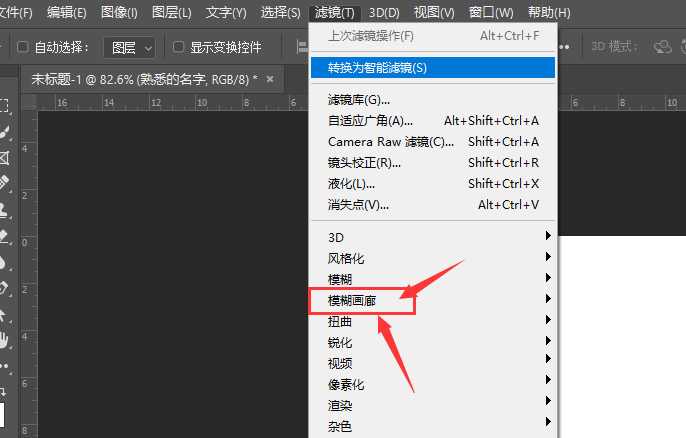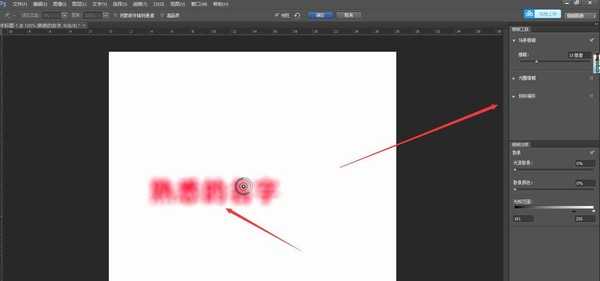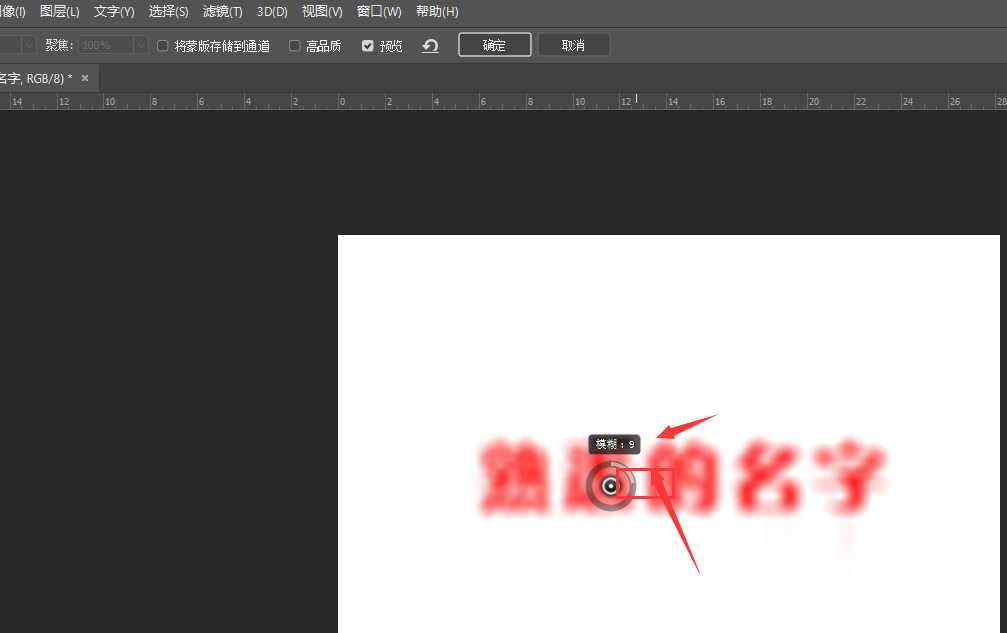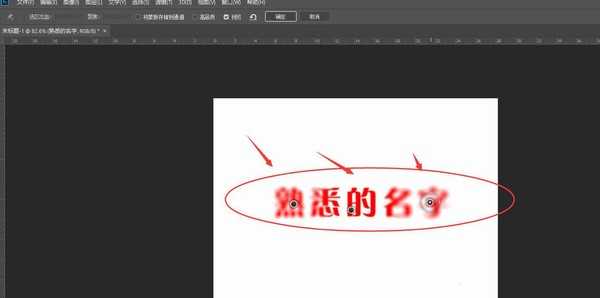PS中的场景模糊如何使用 ps中给文本添加场景模糊效果教程
(编辑:jimmy 日期: 2025/12/29 浏览:3 次 )
PS2019中如何给文本添加场景模糊?ps有很多的滤镜功能,可以做出各种各样的效果,场景模糊就是其中的一个,有的朋友可能还不太太清楚它的用法,今天,小编为大家带来了ps中给文本添加场景模糊效果教程。感兴趣的朋友快来了解一下吧。
- 软件名称:
- Adobe Photoshop CC 2019 20.0 简体中文安装版 32/64位
- 软件大小:
- 1.73GB
- 更新时间:
- 2019-12-04立即下载
ps中给文本添加场景模糊效果教程
在画布中插入文本,更改文本字体、颜色等属性
然后将滤镜中的模糊画廊属性栏打开
找到右侧扩展栏中的场景模糊属性
进入到调整面板中,可在画布中点击插入场景坐标按钮,右侧更改属性值
调整按钮中的透明度大小,可更改当前文字的模糊效果
可添加多个场景坐标按钮,更改透明度,得到如图的场景模糊效果。
以上便是小编为大家分享的"PS中的场景模糊如何使用 ps中给文本添加场景模糊效果教程"的全部内容,希望能够帮到你,持续发布更多资讯,欢迎大家的关注。
下一篇:如何在PS中把文字和投影分离 ps中将文字与投影分离的方法